Obsah
- Herní soubory služby Steam mohou při stahování nebo aktualizaci narazit na chyby.
- Zkontrolujte integritu herních souborů, protože mohly být poškozeny.
- Pokud se problém vyskytuje pouze u určité hry ve službě Steam, zkuste ji spustit jako správce.
- Chcete-li opravit chyby služby Steam, stáhněte si nástroj Fortect PC Repair Tool
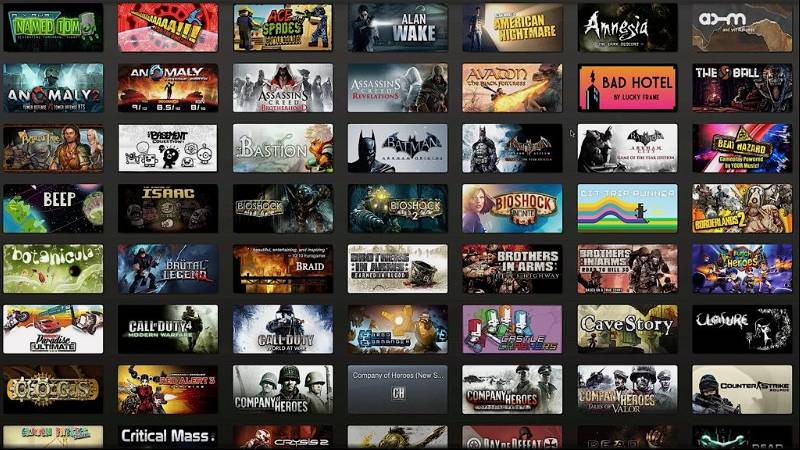
Pokud jste se zasekli na stránce knihovny služby Steam a nemůžete spustit žádnou hru, zkuste se uklidnit. Máme pro vás řešení.
U extrahovaných herních souborů služby Steam může dojít k chybám kvůli problémům při stahování nebo aktualizaci. K tomu může dojít i v případě, že jste právě upgradovali na systém Windows 10.
Chcete-li se rychle vrátit k hraní své oblíbené hry, postupujte podle níže uvedeného jednoduchého návodu, jak tento problém se službou Steam vyřešit.
Nenechte si ujít:
- Steam nejde otevřít? Zde je návod, jak to opravit!
- Pomalá rychlost stahování služby Steam? 8 metod pro zrychlení služby Steam
- Jak opravit neustálé padání služby Steam v systému Windows
- [ŘEŠENO] Aktualizace služby Steam se zasekla
Obvyklé důvody, proč se hry ve službě Steam nespustí
Pochopení hlavních příčin, proč se hry ve službě Steam nespouštějí, vám pomůže efektivněji řešit potíže. Zde jsou některé z nejčastějších důvodů, proč se hry ve službě Steam nespouštějí:
- Poškozené nebo chybějící herní soubory: Někdy může dojít k poškození nebo ztrátě herních souborů, což může zabránit spuštění hry. Ověření integrity herních souborů může pomoci tyto problémy odhalit a odstranit.
- Zastaralé grafické ovladače: Zastaralé grafické ovladače mohou způsobit problémy s kompatibilitou her a zabránit jejich spuštění. Zkontrolujte, zda jsou vaše grafické ovladače aktuální.
- Nekompatibilní verze hry: Některé hry nemusí být kompatibilní s vaším aktuálním operačním systémem nebo hardwarem. Spuštění hry v režimu kompatibility může pomoci tyto problémy vyřešit.
- Nedostatečné systémové prostředky: Pokud váš počítač nesplňuje minimální systémové požadavky pro danou hru, může se stát, že se hra nespustí. Ujistěte se, že váš systém splňuje požadované specifikace pro bezproblémové spuštění hry.
- Konfliktní software třetích stran: Některé antivirové programy nebo jiný software třetích stran mohou narušovat službu Steam a bránit spuštění her. Dočasné vypnutí takového softwaru může pomoci zjistit, zda problém způsobují.
- Problémy s klientem služby Steam: Problémy se samotným klientem služby Steam, například poškozené soubory mezipaměti nebo zastaralá verze, mohou způsobit, že se hry nespustí. Vymazání mezipaměti pro stahování, aktualizace klienta nebo přeinstalování služby Steam může tyto problémy vyřešit.
Po zjištění příčin, které způsobují, že se hry ve službě Steam nespouštějí, můžete použít vhodné metody uvedené v tomto článku, abyste problém odstranili a mohli si hry opět užívat.
Oprava 1: Restartování klienta služby Steam
Pokud máte problém se spouštěním her služby Steam, můžete zkusit restartovat klienta služby Steam, abyste se ujistili, že jsou správně načteny všechny jeho prostředky a extrahované soubory her služby Steam.
- Stiskněte tlačítko Klávesa Windows + X na klávesnici a vyberte Správce úloh .
- Přejděte na kartu Procesy a najděte Klient služby Steam ze seznamu.
- Klikněte na klienta služby Steam a stiskněte tlačítko Ukončení úkolu zastavit jeho spuštění.

Vraťte se na plochu, spusťte službu Steam, znovu se přihlaste ke svému účtu Steam a zkontrolujte, zda se nyní hry na počítači spustí.
Oprava 2: Ověření integrity herních souborů
Služba Steam má vestavěný nástroj pro ověření a kontrolu chybějících nebo poškozených herních souborů. Pomocí možnosti Steam Verify Integrity of game files můžete nechat klienta služby Steam rozpoznat, které herní soubory jsou poškozené nebo chybí, a automaticky stáhne herní soubory.
Krok 1: Spuštění Pára
Krok 2: Přihlaste se ke svému účtu
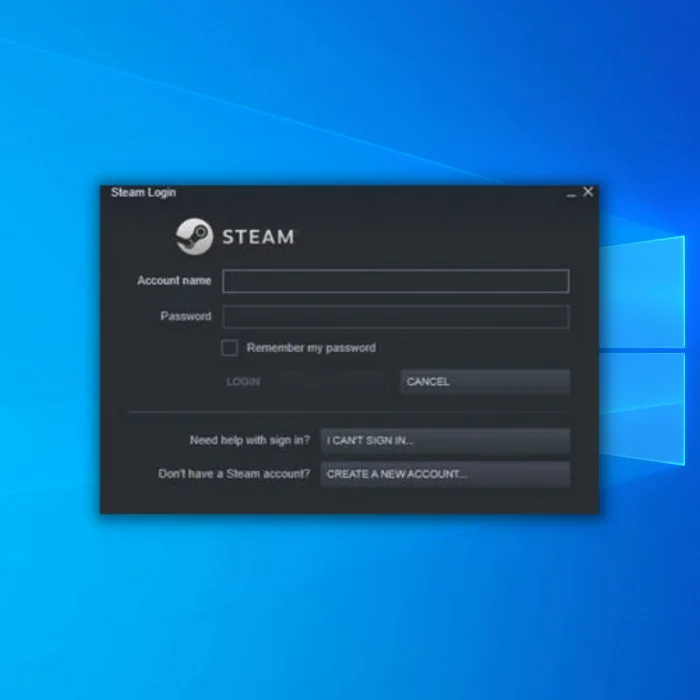
Krok 3: Přejděte na Knihovna služby Steam Složky
Krok 4: Klikněte pravým tlačítkem myši na hru, s jejímž spuštěním máte problémy.
Krok 5: Vyberte Vlastnosti

Krok 6: Klikněte na Místní soubory
Krok 7: Klikněte na Ověření integrity hry soubory
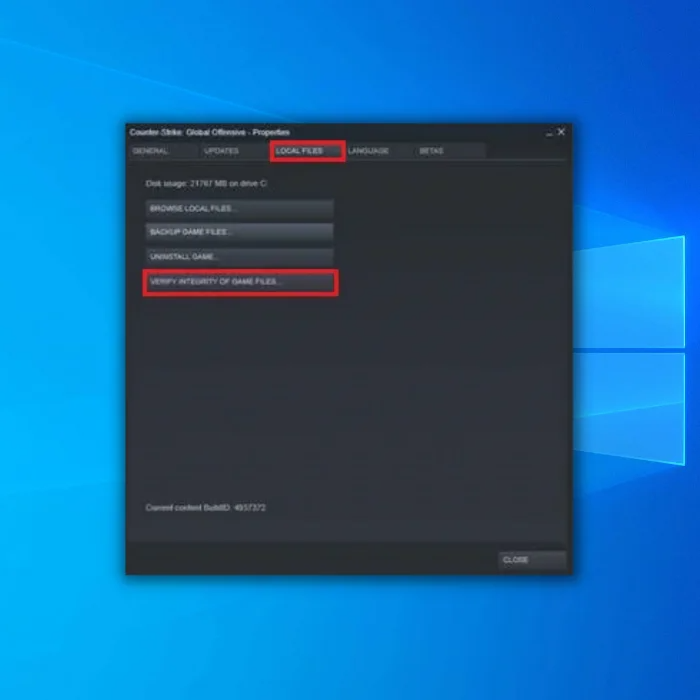
Krok 8: Počkejte, až služba Steam dokončí proces ověření souboru.
Jakmile služba Steam ověří integritu herních souborů, zkuste spustit hry služby Steam, které mají problémy, a zjistěte, zda je problém vyřešen. Pokud se problém se spouštěním her služby Steam stále vyskytuje, přejděte k následujícímu postupu.
Oprava 3: Restartujte počítač
Pokud se vyskytnou problémy, jako je nespuštění her služby Steam, můžete počítač restartovat. Je možné, že se v systému vyskytla dočasná chyba, která způsobuje problémy, jako je nespuštění her služby Steam. Je také možné, že se při prvním spuštění systému Windows nenačetly některé ovladače a bylo nutné je restartovat.
Restartujte systém podle následujících kroků:
- Nejprve klikněte na Ikona systému Windows na hlavním panelu pro přístup k nabídce Start.
- Klikněte na Tlačítko napájení a vyberte Restartování .

3. Počkejte, až se systém restartuje.
Po restartování počítače spusťte klienta služby Steam a zkontrolujte, zda se nyní hry ve službě Steam spouštějí správně. Pokud služba Steam nějakým způsobem nedokáže problém se spouštěním her ve službě Steam vyřešit, pokračujte dalším krokem.
- Viz také : Proč mi nefunguje hlavní panel?
Oprava 4: Spuštění her služby Steam jako správce
Pokud se problém vyskytuje pouze u konkrétní hry ve službě Steam, zkuste ji spustit jako správce, abyste obešli veškerá omezení bránící spuštění hry a vyřešili problémy s hrami ve službě Steam.
Níže naleznete kroky, které vás provedou celým procesem:
- Na adrese Pára , přejděte na Složky knihovny služby Steam a klikněte pravým tlačítkem myši na Hry ve službě Steam máte problémy s procházením místních souborů.
- Vyberte Vlastnosti a klikněte na Místní soubory .
- Kliknutím na tlačítko Procházet získáte přístup k Instalační složka služby Steam .
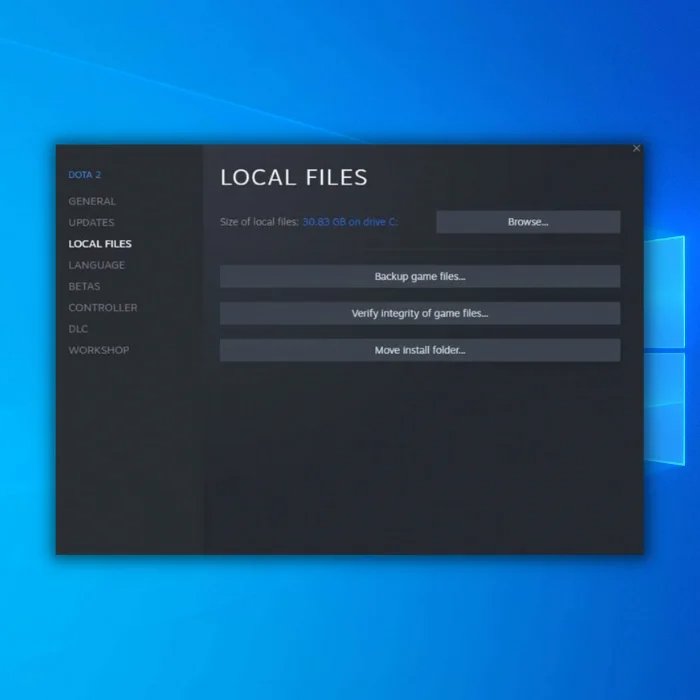
4. Najděte soubor hry.EXE, který se obvykle nachází v adresáři "C Program Files x86 ," a klikněte na něj pravým tlačítkem myši.
5. Přistupte k jeho vlastnostem a přejděte na položku Karta Kompatibilita .
6. Povolit "Spustit tento program jako správce ' a klikněte na tlačítko OK uložit změny.

Otevřete zástupce služby Steam ve složce hry Steam umístěné v "C Program Files x86" a zkuste hru znovu spustit, abyste zkontrolovali, zda byl problém se spouštěním her Steam odstraněn. Pokud se však problém se spouštěním her Steam stále vyskytuje, pokračujte dalším krokem.
Oprava 5: Spuštění hry v režimu kompatibility
Spuštěním hry ve službě Steam v režimu kompatibility umožníte spuštění hry určené pro starší verzi systému Windows v novější verzi nebo naopak.
Krok 1: Přejděte na Knihovna .
Krok 2: Klikněte pravým tlačítkem myši na hry služby Steam, s jejichž spuštěním máte problémy.
Krok 3: Vyberte Vlastnosti

Krok 4: Klikněte na Karta Místní soubory
Krok 5: Klikněte na Procházet
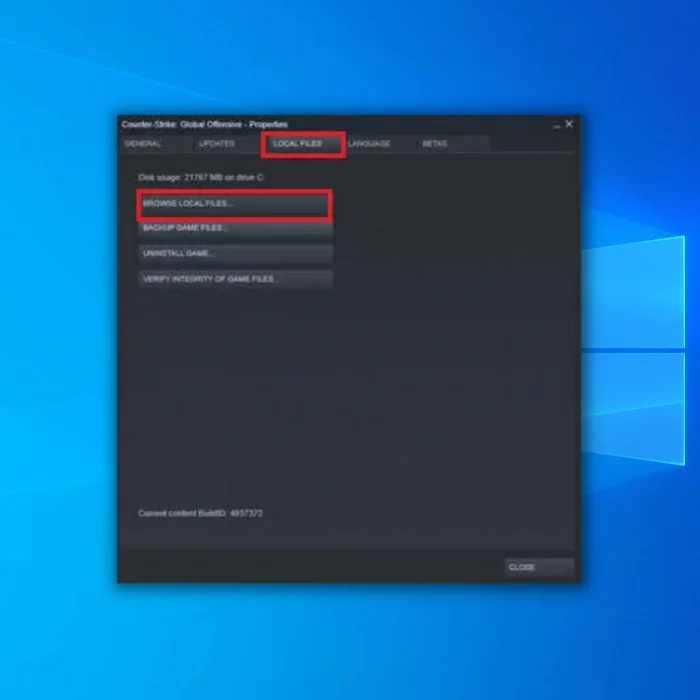
Krok 6: Klikněte pravým tlačítkem myši na soubor .exe hry.
Krok 7: Klikněte na Vlastnosti
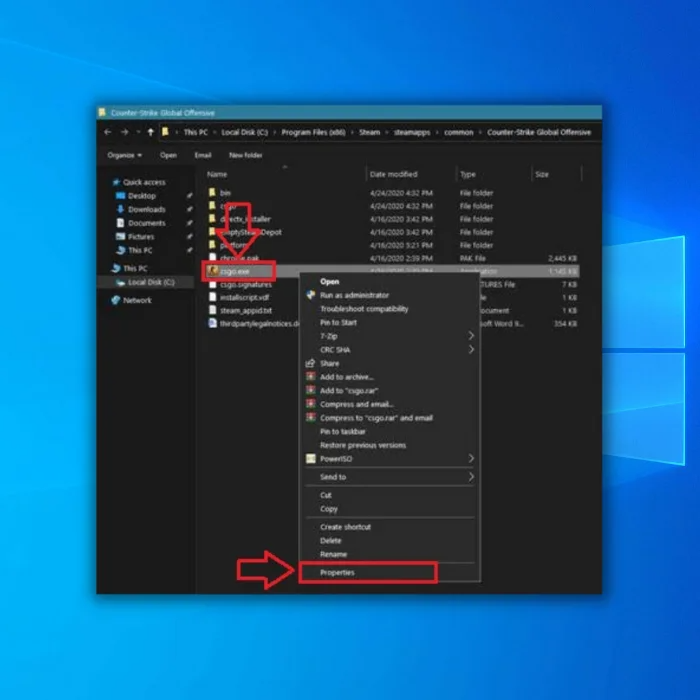
Krok 8: Na adrese Vlastnosti , klikněte na Kompatibilita
Krok 9: Podívejte se na stránky . Spusťte tento program v režimu kompatibility pro :
Krok 10: Po zaškrtnutí možnosti Režim kompatibility vyberte Windows 8 .

Krok 11: Klikněte na Použít , pak zavřete vlastnosti okno.
Krok 12: Po nastavení spuštění her v režimu kompatibility zkuste spustit hru, která má problémy se spouštěním, a zjistěte, zda se problém vyřešil. Pokud se problém se spouštěním her ve službě Steam stále vyskytuje, přejděte k dalšímu kroku.
Oprava 6: Kontrola nové aktualizace systému Windows
Verze systému Windows, která je v počítači aktuálně nainstalována, nemusí být kompatibilní s hrami služby Steam, které se pokoušíte hrát. Je také možné, že existuje základní problém s verzí operačního systému Windows, který brání spouštění aplikací nebo her služby Steam.
Chcete-li zkontrolovat dostupné aktualizace systému Windows, postupujte podle následujících kroků:
- Nejprve otevřete Nabídka Start a klikněte na Nastavení .
- Uvnitř Nastavení systému Windows , klikněte na Aktualizace & Zabezpečení .
- Nakonec počkejte, až systém Windows zkontroluje aktualizace, a v případě, že je k dispozici novější verze, postupujte podle pokynů na obrazovce.

Po aktualizaci systému Windows restartujte počítač a zkontrolujte, zda se nyní ve službě Steam spouštějí hry.
Oprava 7: Aktualizace grafických ovladačů
Při hraní her ve službě Steam v počítači musíte mít správné ovladače pro grafickou kartu, abyste maximalizovali její výkon. Pokud se vám hry ve službě Steam nespouštějí, mohou být ovladače grafické karty poškozené nebo zastaralé.
Chcete-li to napravit, aktualizujte ovladače grafické karty podle níže uvedených kroků:
- Nejprve stiskněte Klávesa Windows + X na klávesnici pro přístup k Rychlé menu .
- Klikněte na Správce zařízení a vyberte Adaptéry pro displeje .
- Klikněte pravým tlačítkem myši na Ovladač grafické karty a vyberte Aktualizace ovladače . Podle pokynů na obrazovce nainstalujte nejnovější ovladače pro váš systém.

Vraťte se do služby Steam a zkuste spustit jinou hru, abyste zkontrolovali, zda je problém vyřešen. Pokud se problém se spouštěním her ve službě Steam stále vyskytuje, pokračujte dalším krokem. Můžete také navštívit webové stránky výrobce grafické karty a stáhnout nejnovější ovladač pro vaši grafickou kartu.
Oprava 8: Přeinstalování hry
I když se toto řešení zdá být nepohodlné, zejména pokud nemáte dobrý internet nebo váš poskytovatel internetu omezuje šířku pásma, jistě vyřeší problémy se spouštěním her ve službě Steam. Předtím se ujistěte, že jste vyzkoušeli ostatní řešení uvedená výše v tomto článku.
Krok 1: Přejděte na Knihovna .
Krok 2: Klikněte pravým tlačítkem myši na hru, s jejímž spuštěním máte problémy.
Krok 3: Klikněte na Vlastnosti

Krok 4: Klikněte na Karta Místní soubory
Krok 5: Klikněte na Odinstalování hry

Krok 6: Po odinstalování her služby Steam přejděte do obchodu služby Steam a vyhledejte hry služby Steam.
Krok 7: Stáhněte a znovu nainstalujte chybějící soubory hry.
Oprava 9: Vymazání souborů mezipaměti služby Steam pro stahování her
Dalším možným důvodem, proč se vám hry ve službě Steam nespustí, je poškozená mezipaměť pro stahování v klientovi služby Steam. To je obvykle způsobeno přerušením aktualizace služby Steam, která brání spuštění her. Jediný způsob, jak to napravit, je vymazat soubory mezipaměti pro hry ve službě Steam.
Krok 1: Spuštění Pára a klikněte na "Pára " v pravém horním rohu domovské stránky služby Steam a poté klikněte na tlačítko nastavení .

Krok 2:
Klikněte na "Ke stažení " a klikněte na možnost "Vymazat mezipaměť pro stahování". "OK " potvrdit.

Krok 3: Restartujte počítač, otevřete službu Steam a zkontrolujte, zda byl problém odstraněn.
Oprava 10: Přeinstalování služby Steam
Opětovná instalace klienta služby Steam může vyřešit případné problémy se službou Steam. Odstraněním staré verze služby Steam odstraníte také potenciálně poškozenou složku služby Steam, která způsobuje problémy se službou Steam.
S tep 1:
Otevřete "Odinstalovat nebo změnit program " stisknutím tlačítka "Windows " a "R " vyvoláte příkaz spouštěcího řádku. Zadejte příkaz "appwiz.cpl " a stiskněte tlačítko "zadejte ."

Krok 2: V "Odinstalovat nebo změnit program ," vyhledejte klienta služby Steam v seznamu programů a klikněte na tlačítko "odinstalovat ," a klikněte na tlačítko "odinstalovat " znovu potvrdit
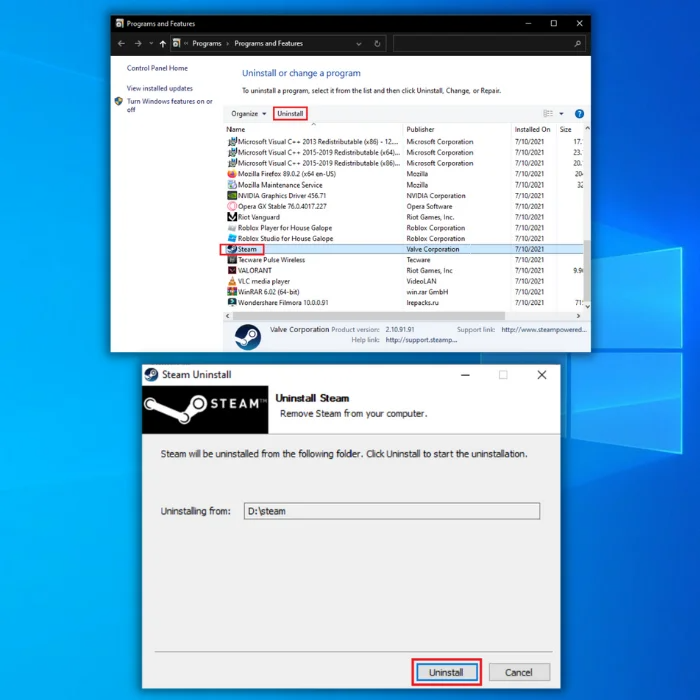
Krok 3:
Po úspěšném odinstalování služby Steam z počítače si stáhněte nejnovější instalační program kliknutím sem.
Krok 4:
Po dokončení stahování dvakrát klikněte na spustitelný soubor služby Steam a postupujte podle průvodce instalací.
Krok 5:
Přihlaste se do služby Steam, stáhněte a nainstalujte problematickou hru a spusťte ji, abyste ověřili, zda je problém odstraněn.
Závěr
Pokud se vám hra stále nechce spustit, kontaktujte zákaznickou podporu služby Steam a nahlaste problém. Mohly by ho způsobit problémy na jejich serveru a problémy se spuštěním hry mají všichni.
Viz také: Jak opravit nemožnost ověřit herní relaci pomocí VAC
Často kladené otázky
Jak opravit hru, která se nechce spustit ve službě Steam?
Pokud se hry ve službě Steam nespustí, můžete problém vyřešit potvrzením integrity herních souborů. Existuje možnost, že dojde k poškození herních souborů a samotných herních dat, což ovlivní chování hry. Problém však lze vyřešit pouhou kontrolou integrity herních souborů.
Proč se hra nespustí ve službě Steam?
Pokud se hra nespustí, bývají často na vině rozbalené herní soubory. Přečtěte si náš článek o tom, jak zkontrolovat integritu herních souborů. Pokud máte spuštěný software, který je v konfliktu se službou Steam, hry se nespustí.
Proč se mi neotevře hra?
Řada spotřebitelů si stěžovala, že když se snaží
spuštění her ve službě Steam, nic se nestane. Měli byste na chvíli vypnout antivirový program, protože může zabránit fungování aplikace. Chcete-li tento problém vyřešit, měli byste vždy zajistit, aby byla služba Steam spuštěna s právy správce.
Proč se mi hra nenačte?
Pokud zbývá stáhnout nějaké čekající aktualizace, nebude možné spustit žádnou hru. Jakmile budou aktualizace k dispozici, tlačítko "PLAY" bude nahrazeno tlačítkem "UPDATE".
Pokud je samotná služba Steam zastaralá, může se stát, že nebudete moci hrát hry. Klient služby Steam by měl být vždy aktualizován, i když vám nefunguje. Otevřete aplikaci Steam a přejděte do nabídky Steam, kde zkontrolujte aktualizace. Zde klikněte na možnost Zkontrolovat aktualizace klienta služby Steam.
Jak opravit nefunkčnost her ve službě Steam ve Windows 10?
Řešení tohoto problému závisí na jeho příčině. Možná bude nutné aktualizovat celý operační systém, aktualizovat ovladače, provést antivirovou kontrolu, odinstalovat a znovu nainstalovat hru a další.
Jak opravím hru ve službě Steam?
Chcete-li opravit poškozené herní soubory, můžete zkusit ověřit integritu herních souborů nebo je odinstalovat a znovu nainstalovat novou kopii. Přitom se ujistěte, že máte stabilní připojení k internetu, aby nedošlo k poškození herních souborů.
Jak zobrazím procesy páry v okně správce úloh?
Chcete-li v okně správce úloh zobrazit procesy služby Steam, musíte nejprve otevřít správce úloh. Poté klikněte na kartu "Procesy". Dále klikněte na tlačítko "Zobrazit procesy všech uživatelů". Nakonec sjeďte dolů, dokud neuvidíte proces "Steam Client Bootstrapper".
Může antivirový software třetích stran blokovat aktualizace klienta služby Steam?
Antivirový software třetích stran může blokovat aktualizace klienta služby Steam a služba Steam používá samoaktualizační mechanismus, který je s některými antivirovými programy nekompatibilní. Pokud je aktualizace blokována, klient služby Steam nemůže stáhnout nebo nainstalovat nejnovější verzi aktualizace.
Jaké je výchozí umístění složky steamapps?
Výchozí umístění složky steamapps je "C:\Program Files (x86)\Steam\steamapps". Jedná se o umístění, kam služba Steam automaticky instaluje hry.
Co je bootstrapper klienta služby Steam?
Bootstrapper je program, který vám pomůže nainstalovat službu Steam. Kontroluje aktualizace klienta služby Steam a stahuje je, pokud jsou k dispozici. Umožňuje také vytvářet zástupce her služby Steam a spouštět je bez otevření klienta služby Steam.
Jaký je postup pro restartování služby Steam?
Postup restartování služby Steam je poměrně jednoduchý. Nejprve je třeba najít adresář služby Steam. Po nalezení adresáře steam je třeba najít soubor s názvem "steam.exe".
Klikněte na tento soubor pravým tlačítkem myši a vyberte možnost "spustit jako správce". Tím se spustí herní soubory služby Steam. Nakonec klikněte na tlačítko "restartovat" v levém horním rohu okna služby Steam.
Proč se mi některé nainstalované hry nespustí z knihovny her služby Steam?
Nespuštění her ve službě Steam může být způsobeno několika faktory, například poškozenými soubory her, zastaralými ovladači, problémy s mezipamětí služby Steam nebo nesplněním minimálních systémových požadavků. Při řešení problémů postupujte podle pokynů uvedených v příspěvku výše.
Jak mohu vymazat mezipaměť pro stahování a vyřešit tak problémy se spouštěním her ve službě Steam?
Chcete-li vymazat mezipaměť stahování, otevřete službu Steam, přejděte do části "Nastavení", poté do části "Stahování" a klikněte na tlačítko "Vymazat mezipaměť stahování". Tím odstraníte všechny potenciálně poškozené soubory a budete se muset znovu přihlásit do služby Steam. Po dokončení zkuste spustit postižené hry a zjistěte, zda je problém vyřešen.
Co mám dělat, když starší hry nejdou spustit ve službě Steam, ale novější fungují bez problémů?
Pokud se starší hry nespustí, můžete je zkusit spustit v režimu kompatibility nebo aktualizovat grafické ovladače.
Jak mohu pomocí tlačítka "Ověřit integritu herních souborů" opravit problémy s knihovnou her?
Chcete-li ověřit integritu herních souborů, otevřete knihovnu služby Steam, klikněte pravým tlačítkem myši na problematickou hru, vyberte možnost "Vlastnosti", přejděte na kartu "Místní soubory" a klikněte na tlačítko "Ověřit integritu herních souborů". Tento proces zkontroluje, zda nejsou soubory poškozené nebo chybí, a stáhne potřebné náhrady, což může vyřešit problémy se spouštěním her.
Může přímé spuštění exe souboru hry pomoci vyřešit problém se spouštěním her ve službě Steam?
Pokud se hry ve službě Steam nespustí, zkuste spustit exe soubor hry přímo z instalační složky hry. To vám pomůže určit, zda je problém v klientovi služby Steam nebo ve hře samotné. Pokud se hra úspěšně spustí, může to znamenat problém s klientem služby Steam, který lze dále prozkoumat a vyřešit.

